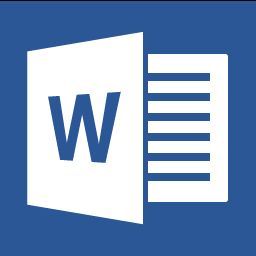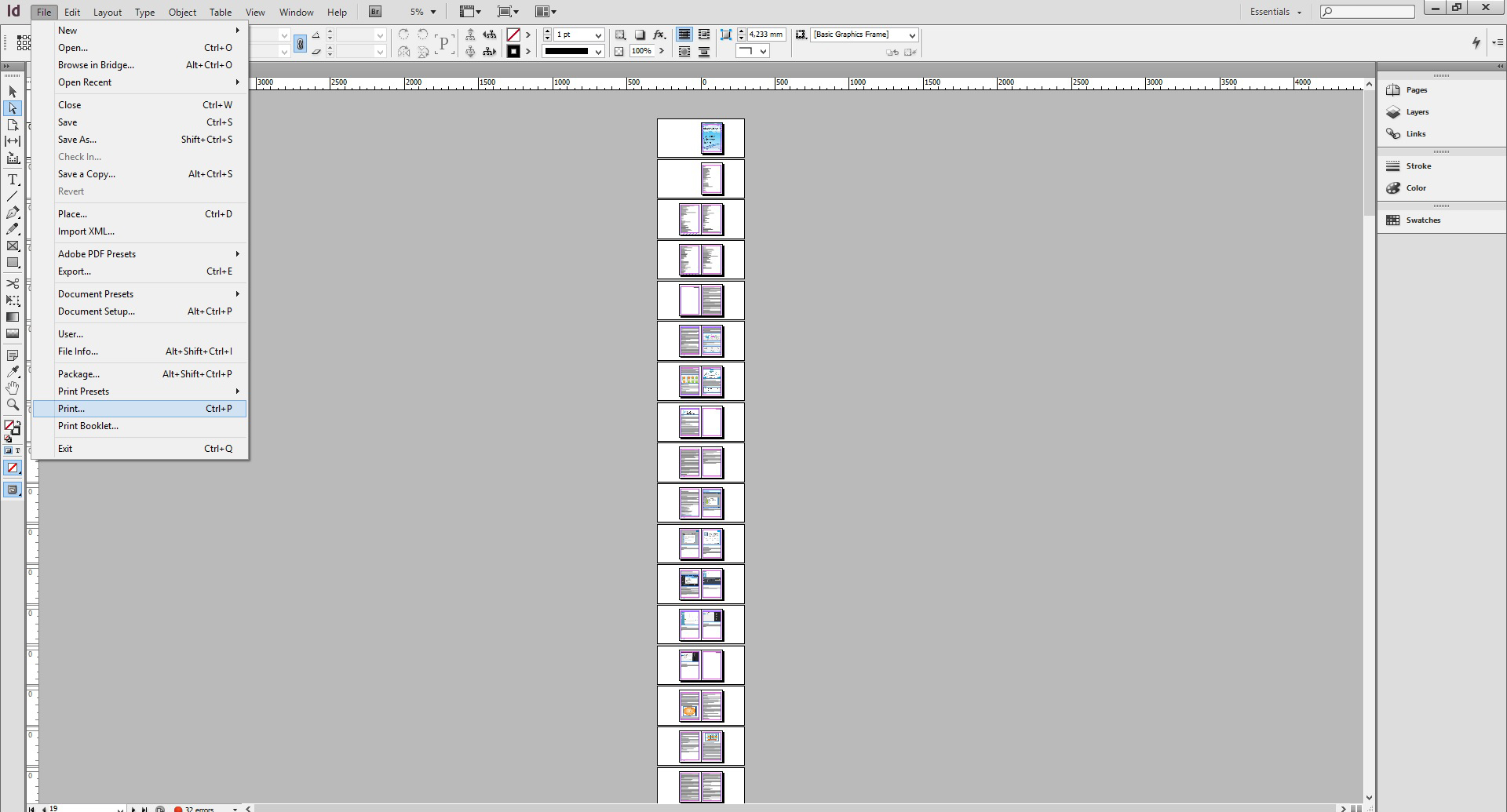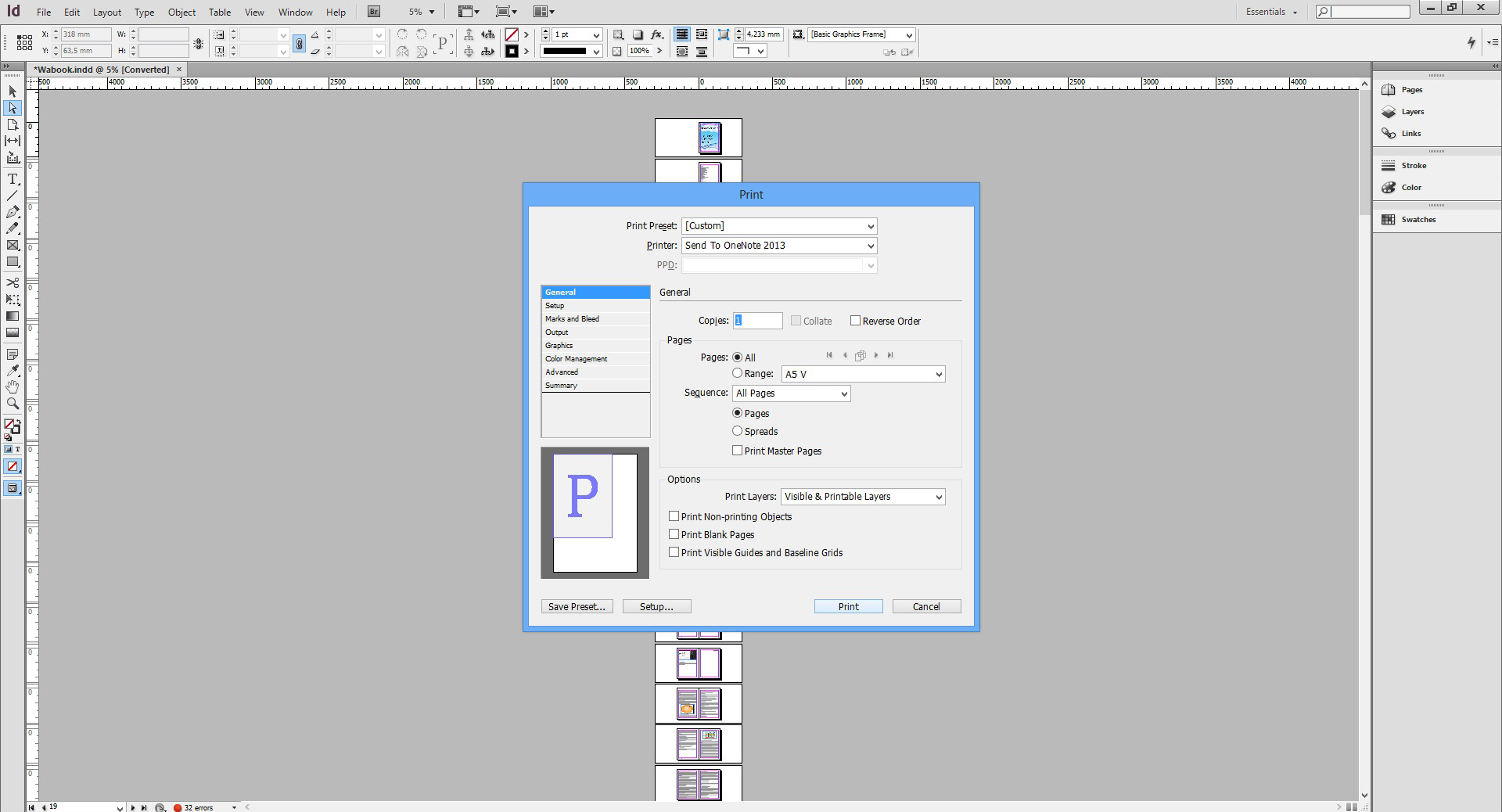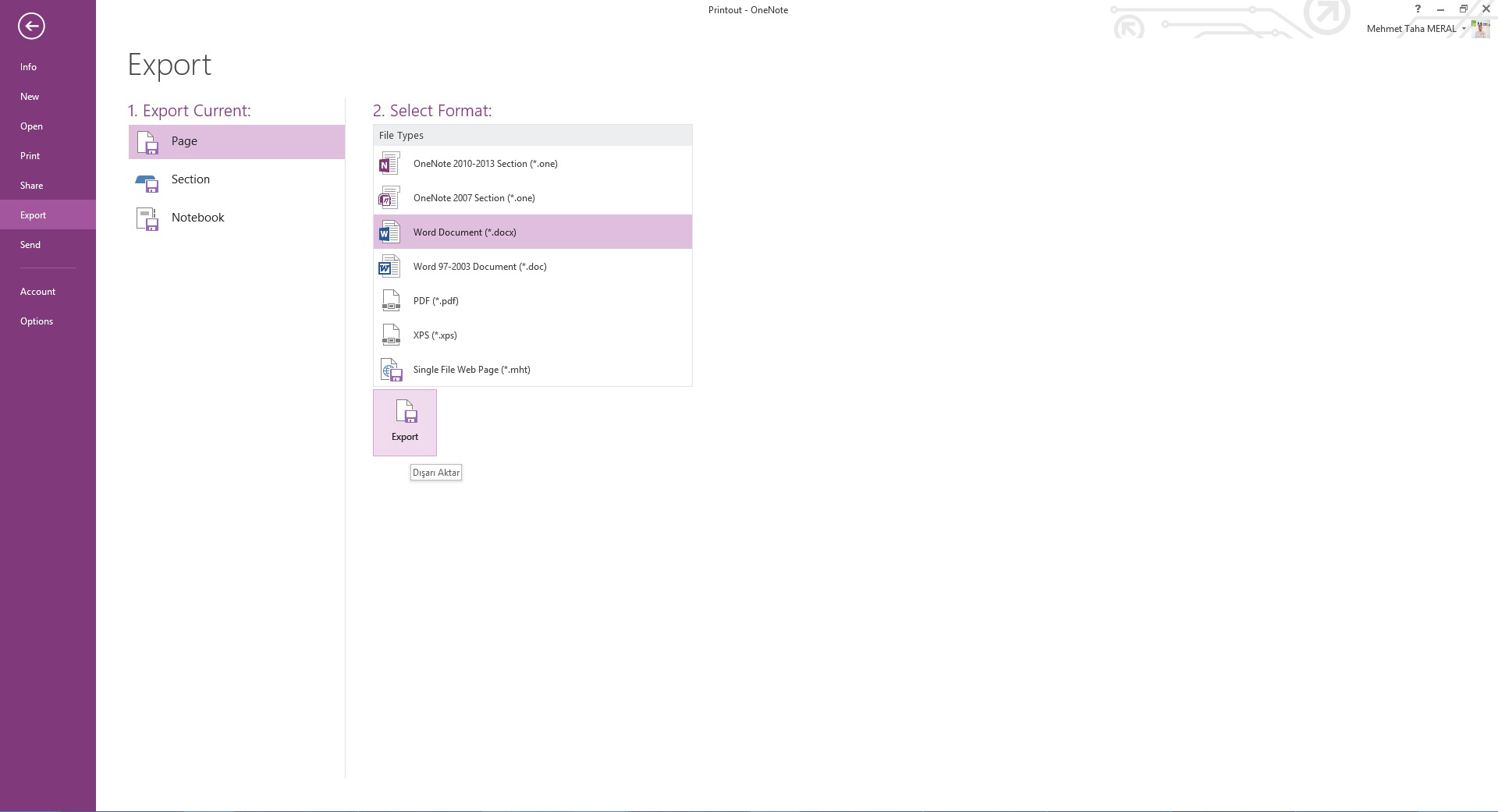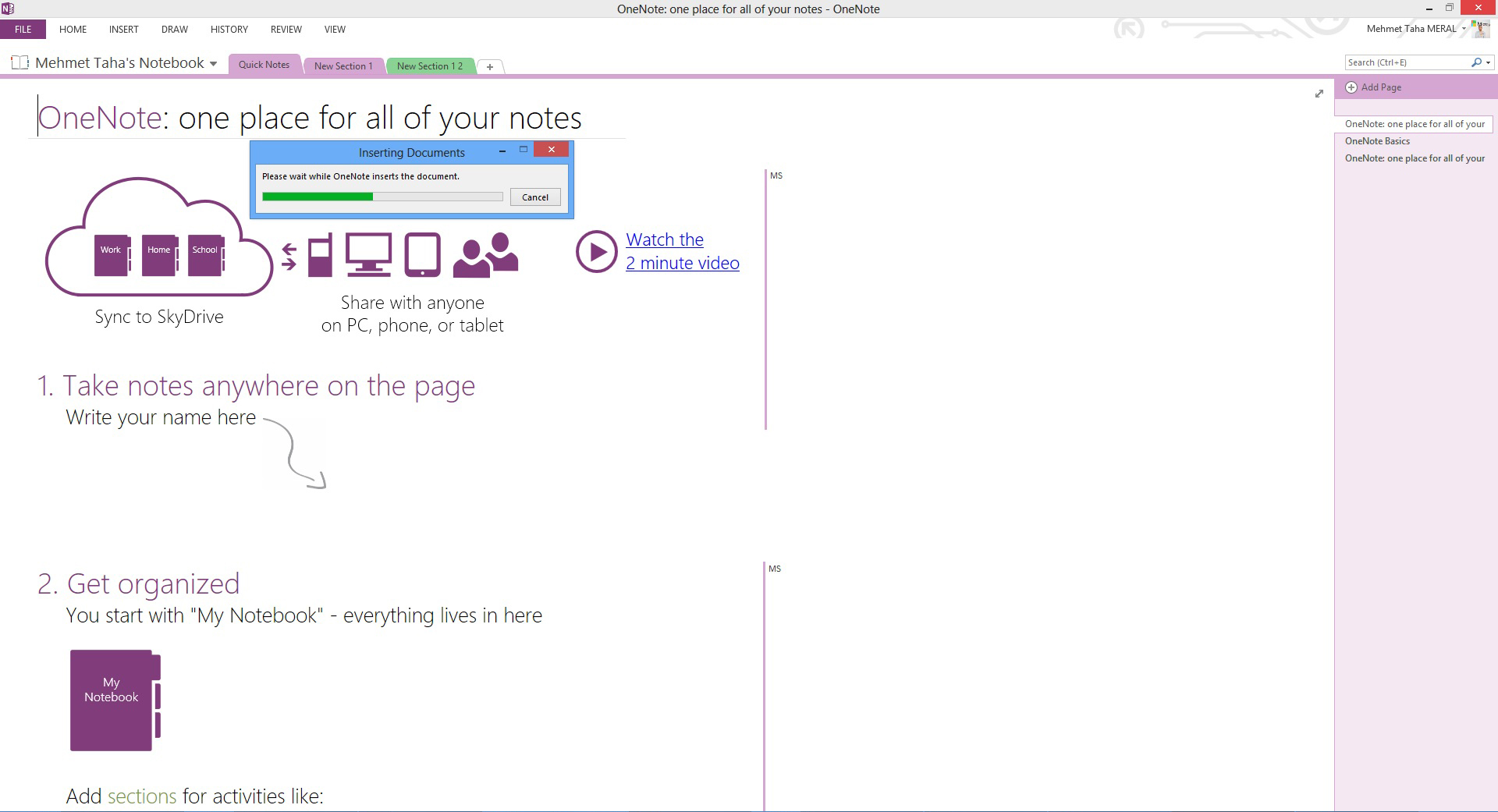Herkese Merhaba,
Bildiğiniz gibi çoğu kitaplar Abode’ un InDesign programında yazılıp basıma veriliyor. Bunun öncesinde yazarlar yazılarını Word’ de yazıp kitapçılar(hepsi olmamakla beraber) InDesign’ dan kitap basımını tercih ediyorlar. Pekala, sorunumuz şu. Süreç içerisinde pek çok yazar ile kitabı yazdınız ve mizanpajcınız bütün bu Word dosyalarını InDesign’ da birleşti, ve şansta odur ki, mizanpajcınız ücreti aldıktan ya da işini bitirdikten sonra kayıplara karışmıştır. Ve yine şans odur ki, size tamamen bir Word dosyası gerekmektedir, yani bütün yazarların yazılarını tek bir Word çatısında toplamak zorundasınız.
Araştırmalarıma göre bu konuda pek çoo..k araçlar uygulamalar vs var. Onların hepsini şuan unutun! Şimdi sizinle beraber bir kaç teknik anlatacağım. Ve yazımın sonlarına doğru belki de şaşıracaksınız!
Evet ilk öncelikle şundan bahsetmeliyim ki RTF yani Rich Text Format olarak InDesign’ daki belgenizi export edebiliyorsunuz. Tabi InDesign CS1, CS2, CS3 ya da CS4′ ünüz varsa. Ben export’ lar arasında RTF ye rastlayamadım. Eğer sizde çıkarsa yapacağınız şey basit, bir denemekte fayda var. InDesign’ da izleyeniz yol;
File > Export > Kayıt Türü: RTF > Kaydet
Bende de RTF çıkmadı! Sorun yok. Devam ediyoruz. 2. yöntemde Microsoft’ un belki de en kullanışlı ve güzel Office araçlarından biri olan (bir o kadar da -nedense- kullanılmayan) OneNote! OneNote ne alaka? Çok basit, yine eğer bilgisayarınızda OneNote var ise InDesign’ da şu adımları izleyin;
File > Print > Printer: Sent to OneNote 2013 > Print
Burada değinmek istediğim bir konu var. Bu iki işlemi yapmadan önce OneNote 2013′ ünüzü açıp yeni bir section oluşturmanızda fayda var. Çünkü OneNote’ unuzu açtığınızda Print edilen belgenin hangi section a kayıt edilmesini soracak. Bu aşamada yeni oluşturduğunuz section a print edebilirsiniz. Sonrasında ise tipik Office export u yapacağız. Burada da bir dipnot: sayfalarınız çok olacağı için bütün sayfaları seçtiğinizden emin olun! Sonrasında şu adımları izleyin:
File > Export > Section ya da Page > Word Document > Export > Ardından çıkan pencere de dosya ismini girerek Export diyoruz.
İşlem tamamlandı! Hadi bir dosyamıza bakalım. Aaaa! O da ne. Yazılar resim olarak kaydedilmiş!
Aynen öyle. InDesign print aşamasında iken OneNote’ a resim olarak print etti. Olsun bana önemli olan herhangi bir word dosyasıydı diyorsanız sorun yok. Peki şimdi ne olacak ben yazılarımı düzenlemek istiyorsanız bütün bunların daha kolayı var!!
Benim Microsoft’ u sevmemde güzel yanlardan birisi. Abi adamlar yapıyor. Kimin ne ihtiyacı varsa biliyorlar. Bugün yeni bir şey öğrendim. Eskiden hocalarınız notlarını verirken; altında haşmetlice isim ve soyisimleri duran ders notlarını, dışarda paylaşsanız bile kimin notu olduğu belli olsun ve değiştirilmesin diye Word’ u PDF’ e export eder öyle dağıtırdı. O devir Microsoft Office 2013 ile kapanacak gibi görünüyor!
Çok ilginçtir ki ben birazdan anlatacağım olayı Office 2007′ de ve Office 2010′ da denemiştim. Gariptir ki PDF’ ten Word’ e çevirirken karakter hataları, resimlerin abuk sabuk dönüşmesi ya da hiç dönüşmemesi gibi sıkıntılar oluyordu. Özetle böyle bir şey mümkün değildi. Ancak olur ya bir deneyeyim dedim ve şoke oldum. Hadi beraber bakalım.
Şimdi InDesign’ dan PDF’ e nasıl dönüşüm yapılacağını biliyorsunuzdur. Fakat ben yine de anlatayım. Şu yolu izleyin;
File > Export > Kayıt Türü: PDF > Kaydet
Sonrasında geliyoruz Microsoft Word’ e boş bir Word 2013 belgesi açın, sonra şu adımları izleyin:
File > Open > PDF in olduğu klasörü bulun ve seçin > Aç diyin..
Muhtemelen bir hata ile karşılaşacaksınız, dert etmeyin dönüştürmenin biraz zaman alacağını söylüyoooor ve hooop, o da nesi bizim bildiğimiz Word ve yazılar, editleyebiliyoruz! Üstelik resimlerde olduğu gibi gelmiş, resimi resim, yazıyı yazı, tabloyu tablo olarak almış! Bunu fark ettikten sonra pek çok PDF’ te denedim, Kilitli PDF’ lerde bile bir kaç adım daha izleyerek açılabiliyor!!
Şimdilik Görüşmek Üzere..